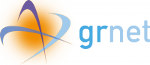Γενικές ερωτήσεις
- Ποια προσωπικά δεδομένα συλλέγονται από το ΔΗΛΟΣ 365;
- Ποια προσωπικά δεδομένα διαμοιράζεται το ΔΗΛΟΣ 365 με το Office 365;
- Απαιτεί το Office 365 άλλα προσωπικά δεδομένα;
Πριν την ενεργοποίηση του φορέα στο ΔΗΛΟΣ 365
- Ποια είναι τα προαπαιτούμενα για την ενεργοποίηση ενός φορέα στο ΔΗΛΟΣ 365;
- Πως μπορώ να ενεργοποιήσω την υπηρεσία του Office 365 για εκπαιδευτικά ιδρύματα;
- Μπορώ να μεταφέρω το e-mail του φορέα στo Office 365;
- Χρησιμοποιούμε email διαφορετικού παρόχου (ή το διαχειριζόμαστε εσωτερικά στον φορέα), μπορούν οι χρήστες να έχουν πρόσβαση στις υπόλοιπες υπηρεσίες του Office 365;
- Τι πρέπει να κάνω αν θέλω να χρησιμοποιήσω ένα top level domain και πολλαπλά subdomains στο Office 365;
- Ποιες διαχειριστικές εργασίες για τον φορέα πραγματοποιούνται αυτόματα από το ΔΗΛΟΣ 365;
- Θα πρέπει οι τελικοί χρήστες να συνδέονται στο Office 365 πάντα μέσω του portal του ΔΗΛΟΣ 365;
Κατά την διάρκεια της ενεργοποίησης του φορέα στο ΔΗΛΟΣ 365
- Τι συμβαίνει όταν ο διαχειριστής βάζει τα credentials του διαχειριστή του στο Office 365 tenant κατά την διάρκεια του οδηγού παραμετροποίησης;
- Πως μπορείτε να προσθέσετε ένα domain στο ΔΗΛΟΣ 365;
- Κατά την διάρκεια της ολοκλήρωσης του οδηγού παραμετροποίησης, όταν εισάγω τα credentials διαχειριστή στο Office 365, παίρνω το μήνυμα: "Δεν είναι δυνατή η σύνδεση, παρακαλούμε όπως ελέγξτε τα διαπιστευτήρια σας.". Τι πρέπει να κάνω;
- Ξεχάσα τον κύριο κωδικό πρόσβασης του λογαριασμού διαχειριστή για το Office 365. Τι μπορώ να κάνω;
Μετά την επιτυχημένη ενεργοποίηση του φορέα στο ΔΗΛΟΣ 365
- Πώς μπορούν οι χρήστες να αποκτήσουν λογαριασμό στο Office 365;
- Τι συμβαίνει όταν ένας χρήστης πραγματοποιεί την πρώτη του σύνδεση στο ΔΗΛΟΣ 365 και ταυτοποιείται μέσω της υποδομής AAI;
- Μπορώ να διαγράψω τον χρήστη grnet @ [domain] .onmicrosoft.com;
- Γιατί δεν μπορώ να λάβω e-mail από το Office 365;
- Τι είναι o ελέγχος ταυτότητας πολλαπλών παραγόντων (Multi Factor Authentication);
- Τι είναι ο κωδικός πρόσβασης εφαρμογής και πως να αποκτήσετε έναν;
- Μπορώ να χρησιμοποιώ τον κωδικό πρόσβασης εφαρμογής απο κινητά τηλέφωνα;
- Χρειάζομαι να χρησιμοποιώ πάντα SMS για τον έλεγχο ταυτότητας πολλαπλών παραγόντων;
- Πώς να προσθέσετε ένα νέο subdomain στο Office 365, όταν το main domain έχει ήδη παραμετροποιηθεί για federated login;
- Τι είναι το PowerShell;
- Τι γίνεται με τους υφιστάμενους χρήστες του Office 365 κάτα τη σύνδεση τους μέσω ΔΗΛΟΣ 365;
- Πώς μπορώ να διαγράψω ένα χρήστη από το Office 365 οριστικά (ακόμα και από τον κάδο ανακύκλωσης);
Ανάκληση άδειας χρήσης και πρόσβαση σε δεδομένα
Έχετε περισσότερες ερωτήσεις;
Αν οι ερωτήσεις σας για το ΔΗΛΟΣ 365 δεν απαντήθηκαν εδώ, επικοινωνήστε μαζί μας.
Ποια προσωπικά δεδομένα συλλέγονται από το ΔΗΛΟΣ 365;
Kατά την σύνδεση σας στο ΔΗΛΟΣ 365 χρησιμοποιείται η Υποδομή Ταυτοποίησης και Εξουσιοδότησης της Ομοσπονδίας ΔΗΛΟΣ. Συλλέγονται οι εξής πληροφορίες, που απελευθερώνονται με την μορφή attributes απο τον Identity Provider του Φορέα σας:
- Το όνομα σας (displayName)
- Ένα μοναδικό αναγνωριστικό (eduPersonPrincipalName)
- Ο πρωτεύων ρόλος σας (eduPersonAffiliation), που χρησιμοποιείται για τον προσδιορισμό του τύπου των αδειών χρήσης και
- Ενα χαρακτηριστικό με μορφή email διευθυνσης (IDPEmail) που μετατρέπεται σε όνομα χρήστη σας στο Office 365
- Μια email διεύθυνση σας (έαν έχετε)
Ποια προσωπικά δεδομένα διαμοιράζεται το ΔΗΛΟΣ 365 με το Office 365;
Κατά την πρώτη σύνδεση σας μέσω του portal ΔΗΛΟΣ 365, δημιουργείται ένας χρήστης στο Office 365 με τα ακόλουθα προσωπικά δεδομένα:
- ένα μοναδικό αναγνωριστικό (ImmutableID)
- το όνομα σας (displayName)
- Ενα χαρακτηριστικό με μορφή email διευθυνσης (IDPEmail) που μετατρέπεται σε όνομα χρήστη σας στο Office 365
Απαιτεί το Office 365 άλλα προσωπικά δεδομένα;
Όχι. Κανένα επιπλέον προσωπικό σας δεδομένο - ακόμα και αν απελευθερώνεται από τον Identity Provider του φορέα σας - δεν συλλέγεται από το ΔΗΛΟΣ 365, ούτε διαμοιράζεται με το Office 365
Ποια είναι τα προαπαιτούμενα για την ενεργοποίηση ενός φορέα στο ΔΗΛΟΣ 365;
O φορέας πρέπει να πληρεί δύο προϋποθέσεις πριν ξεκινήσει τη διαδικασία εγγραφής στο ΔΗΛΟΣ 365:
- να είναι συνδεδεμένος στην Ομοσπονδία ΔΗΛΟΣ
- να έχει ενεργοποιημένη κάποια συνδρομή του Office 365
Πως μπορώ να ενεργοποιήσω την υπηρεσία του Office 365 για εκπαιδευτικά ιδρύματα;
Δείτε τις οδηγίες στον Διαχειριστικό Οδηγό
Μπορώ να μεταφέρω το e-mail του φορέα στo Office 365;
Μπορείτε, με την προϋπόθεση οτι χρησιμοποιείτε email διευθύνσεις σε domain που ανήκει στον Φορέα σας. Για βοήθεια με την μετάβαση, παρακαλείστε να απευθυνθείτε στην Microsoft για οδηγίες και υποστήριξη
Χρησιμοποιούμε email διαφορετικού παρόχου (ή το διαχειριζόμαστε εσωτερικά στον φορέα), μπορούν οι χρήστες να έχουν πρόσβαση στις υπόλοιπες υπηρεσίες του Office 365;
Ναι, αλλα θα πρέπει να προσέξετε να απενεργοποιήσετε το License Exchange Online κατά την παραμετροποίηση του Φορέα σας στο ΔΗΛΟΣ 365. Το UPN των χρηστών σας θα χρησιμοποιείται μόνο ως username για τις υπόλοιπες υπηρεσίες του Office 365
Τι πρέπει να κάνω αν θέλω να χρησιμοποιήσω ένα top level domain και πολλαπλά subdomains στο Office 365;
Θα πρέπει να εντάξετε πρωτα το top level domain σας και στην συνέχεια τα subdomains μπορούν να εγκριθούν αυτόματα. Σας συνιστούμε να καταλήξετε στην λίστα με τα subdomains που θελετε να χρησιμοποιήσετε πριν ολοκληρώσετε τον οδηγό παραμετροποίησης στο ΔΗΛΟΣ 365, ούτως ώστε να τα προσθέσετε εκεί την πρώτη φορά.
Ποιες διαχειριστικές εργασίες για τον φορέα πραγματοποιούνται αυτόματα από το ΔΗΛΟΣ 365;
Κατά την ένταξή του φορέα σας στο ΔΗΛΟΣ 365, δημιουργείται ένα service account ώστε το ΔΗΛΟΣ 365 να μπορεί να εκτελέσει αυτόματα ορισμένες διαχειριστικές εργασίες:
- Με την πρώτη σύνδεση του τελικού χρήστη το ΔΗΛΟΣ 365 δημιουργεί αυτόματα ένα λογαριασμό χρήστη στο Office 365
- Με βάση τον πρωτεύοντα ρόλο του χρήστη στον Φορέα, και την παραμετροποίηση του διαχειριστή, το ΔΗΛΟΣ 365 βρίσκει τον κατάλληλο συνδυασμό αδειών που πρέπει να του αποδώσει στο Office 365
- To ΔΗΛΟΣ 365 ελέγχει καθημερινά εάν οι χρήστες πρέπει να συνεχίσουν να έχουν πρόσβαση στην υπηρεσία (βάσει της ημερομηνίας λήξης του λογαριασμού τους) και, εάν είναι απαραίτητο, αφαιρείται η άδεια χρήσης.
Θα πρέπει οι τελικοί χρήστες να συνδέονται στο Office 365 πάντα μέσω του portal του ΔΗΛΟΣ 365;
Όχι, είναι υποχρεωτικό μόνο για την πρώτη φορά ώστε να δημιουργηθεί ο λογαριασμός και στη συνέχεια μόνο όταν αλλάξει κάποιο δεδομένο που πρέπει να συγχρονιστεί. Επίσης, όταν ο λογαριασμός πλησιάζει στην ημερομηνία λήξης θα πρέπει να συνδεθούν και πάλι μέσω του ΔΗΛΟΣ 365 ώστε να "αποδείξουν" οτι διατηρούν την φοιτητική ιδότητα και να ανανεωθεί η ημερομηνία λήξης. Οι χρήστες μπορούν επίσης να συνδέονται μέσω της διεύθυνσης URL https://login.microsoftonline.com . Γενικά είναι προτιμώμενο να χρησιμοποιείται το ΔΗΛΟΣ 365 καθώς παρέχει έυκολη πρόσβαση μέσω των προσωποποιημένων links για τις εφαρμογές του Office 365.
Τι συμβαίνει όταν ο διαχειριστής βάζει τα credentials του διαχειριστή του στο Office 365 tenant κατά την διάρκεια του οδηγού παραμετροποίησης;
Αφού εισάγετε τα διαχειριστικά credentials σας για το Office 365, το AAI τα χρησιμοποιεί μια φορά για να συνδεθεί και να δημιουργήσει ένα service account με UPN grnet @ [domain] .onmicrosoft.com και να του εκχωρήσει τα κατάλληλα δικαιώματα για την εκτέλεση των διαχειριστικών εργασιών για το λογαριασμό του ΔΗΛΟΣ 365. Εάν ποτέ διαγράψετε το χρήστη grnet @ [domain] .onmicrosoft.com, τότε απενεργοποιείται η δυνατότητα εκτέλεσης των διαχειριστικών εργασιών μέσω του ΔΗΛΟΣ 365.
Πως μπορείτε να προσθέσετε ένα domain στο ΔΗΛΟΣ 365;
Πρώτα απ όλα θα πρέπει να συνδεθείτε στο Office 365 και να ελέγξτε αν υπάρχει το συγκεκριμένο domain στη συνδρομή σας. Αν όχι, θα πρέπει να το προσθέσετε και να αποδείξετε ότι σας ανήκει. Στην συνέχεια μπορείτε να το προσθέσετε στο ΔΗΛΟΣ 365. Δείτε και στις διαχειριστικές οδηγίες για περισσότερες λεπτομέρειες.
Κατά την διάρκεια της ολοκλήρωσης του οδηγού παραμετροποίησης, όταν εισάγω τα credentials διαχειριστή στο Office 365, παίρνω το μήνυμα: "Δεν είναι δυνατή η σύνδεση, παρακαλούμε όπως ελέγξτε τα διαπιστευτήρια σας.". Τι πρέπει να κάνω;
Μπορείτε να δοκιμάσετε τα εξής:
- Ελέγξτε, αν εισάγετε το σωστό όνομα χρήστη και κωδικό πρόσβασης. Ο ευκολότερος τρόπος να το ελέγξετε αυτό, είναι να δοκιμάσετε να συνδεθείτε με τα ίδια credentials από την ιστοσελίδα https://login.microsoftonline.com. Η δοκιμή αυτή θα επιβεβαιώσει με σιγουριά ότι πράγματι εισάγετε τον σωστό κωδικό πρόσβασης
- Ελέγξτε αν μπορείτε να αποκτήσετε πρόσβαση στο Κέντρο διαχείρισης του Office 365 με τα credenials αυτά. Αν όχι, τότε αυτός ο χρήστης δεν έχει αρκετά δικαιώματα για να ολοκληρώσει τον οδηγό παραμετροποίησης - δοκιμάστε με άλλους χρήστες. Αν τίποτα από τα παραπάνω δεν λειτουργήσει, τότε δεν θα είστε σε θέση να ολοκληρώσετε τη διαδικασία. Επικοινωνήστε με την υποστήριξη πελατών της Microsoft και ενημερώστε τους οτι δεν έχετε διαχειριστική πρόσβαση στον tenant σας στο Office 365. Σημαντικό: Πολλαπλές ανεπιτυχείς προσπάθειες μπορούν να απενεργοποιήσουν προσωρινά την είσοδο στον χρήστη. Εάν ξεχάσετε τον κωδικό σας, προτιμήστε να προσπαθήσετε να κάνετε επαναφορά κωδικού.
Ξεχάσα τον κύριο κωδικό πρόσβασης του λογαριασμού διαχειριστή για το Office 365. Τι μπορώ να κάνω;
Επισκεφθείτε τον ιστότοπο https://passwordreset.microsoftonline.com/ και ακολουθήστε τις οδηγίες. Θα χρειαστείτε τις πληροφορίες του λογαριασμού σας, όπως τον αριθμό του τηλεφώνου, το οποίο είχε χρησιμοποιηθεί για τη δημιουργία της συνδρομής του Office 365.
Πώς μπορούν οι χρήστες να αποκτήσουν λογαριασμό στο Office 365;
Μεσα μέσα από το ΔΗΛΟΣ 365 όπου συνδέονται με τα στοιχεία του ιδρυματικού λογαριασμού τους. Κατά την πρώτη σύνδεση του χρήστη θα δημιουργηθεί ο Office 365 λογαριασμός του και θα του χορηγηθούν οι απαιτούμενες άδειες χρήσης για να χρησιμοποιήσει την υπηρεσία του Office 365.
Τι συμβαίνει όταν ένας χρήστης πραγματοποιεί την πρώτη του σύνδεση στο ΔΗΛΟΣ 365 και ταυτοποιείται μέσω της υποδομής AAI;
Μετά την επιτυχή σύνδεση, το ΔΗΛΟΣ 365 χρησιμοποιεί τα δεδομένα που απελευθέρωνει ο Identity Provider για τον χρήστη ούτως ώστε:
- H υπηρεσία ΔΗΛΟΣ 365 δημιουργεί έναν λογαριασμό για τον χρήστη στο Office 365
- Οι υπηρεσίες του Office 365 δημιουργούνται βάσει των αδειών χρήσης ανάλογα και με τον πρωτεύοντα ρόλο του χρήστη στο φορέα.
Μπορώ να διαγράψω τον χρήστη grnet @ [domain] .onmicrosoft.com;
Ο χρήστης grnet @ [domain] .onmicrosoft.com χρησιμοποιείται από το ΔΗΛΟΣ 365 portal για να αποκτήσει διαχειριστική πρόσβαση στον tenant σας στο Office 365. Αν διαγράψετε τον χρήστη, απενεργοποιείται η εκτέλεση των διαχειριστικών εργασιών που εκτελούνται από το ΔΗΛΟΣ 365.
Γιατί δεν μπορώ να λάβω e-mail από το Office 365;
Η πιο πιθανή αιτία αυτού είναι να μην έχετε ορίσει τις κατάλληλες εγγραφές DNS (ΜΧ Records) για τα domain σας ώστε να ανακατευθύνθει σωστά στο ηλεκτρονικό ταχυδρομείο από το Office365. Επισκεφθείτε το Κέντρο διαχειριστή του Office 365 και στον τίτλο "Domains" ελέγξτε την κατάσταση του domain σας.
Τι είναι o ελέγχος ταυτότητας πολλαπλών παραγόντων (Multi Factor Authentication);
O έλεγχος ταυτότητας πολλαπλών παραγόντων προσθέτει ένα επιπλέον επίπεδο ασφάλειας στην διαδικασία ταυτοποίησης σας στον Office 365 καθώς για να συνδεθείτε θα πρέπει εκτός από το να γνωρίζετε τα ιδρυματικά σας στοιχεία σύνδεσης, να έχετε στην κατοχή σας ένα κινητό τηλέφωνο το οποίο θα χρησιμοποιήσετε για να λάβετε έναν επιπλέον κωδικο με SMS ή μέσω μιας εφαρμογης.
Τι είναι ο κωδικός πρόσβασης εφαρμογής και πως να αποκτήσετε έναν;
Ο κωδικός πρόσβασης εφαρμογής είναι ένας κωδικός που μπορείτε να χρησιμοποιείτε για την σύνδεση σας σε εφαρμογές που δεν υποστηρίζουν έλεγχο ταυτότητας πολλαπλών παραγόντων όπως πχ το Outlook 2013 και κάποιες εφαρμογές για κινητά.
Μπορώ να χρησιμοποιώ τον κωδικό πρόσβασης εφαρμογής απο κινητά τηλέφωνα;
Ναι, εάν χρησιμοποιείτε εφαρμογές που δεν υποστηρίζουν έλεγχο ταυτότητας πολλαπλών παραγόντων, μπορείτε να χρησιμοποιήσετε τον κωδικό πρόσβασης εφαρμογής σας.
Χρειάζομαι να χρησιμοποιώ πάντα SMS για τον έλεγχο ταυτότητας πολλαπλών παραγόντων;
Όχι, μπορείτε να εγκαταστήσετε μια εφαρμογή που δημιουργεί κωδικούς πρόσβασης για έλεγχο ταυτότητας πολλαπλών παραγόντων. Η εφαρμογή είναι διαθέσιμη δωρεάν για Windows, Android και iOS smartphones. Όλες οι δυνατότητες ελέγχου ασφαλείας μπορούν να τροποποιηθούν, από το κέντρο του χρήστη ακολουθήσετε το σύνδεσμο "Λεπτομέρειες" που θα σας οδηγήσει στο κέντρο χρήστη του Office 365
Πώς να προσθέσετε ένα νέο subdomain στο Office 365, όταν το main domain έχει ήδη παραμετροποιηθεί για federated login;
Δεν μπορείτε να προσθέσετε subdomains για domain που έχει οριστεί ως federated μέσω του Κέντρου διαχείρισης του Office 365. Μπορείτε ωστόσο να πετύχετε το ίδιο αποτέλεσμα χρησιμοποιώντας το PowerShell. Πρώτον, συνδεθείτε στο Azure AD , χρησιμοποιώντας το λογαριασμό χρήστη που έχει δικαιώματα διαχειριστή
Msol-Connectκαι στη συνέχεια, εκτελέστε την ακόλουθη εντολή:
New-MsolDomain -Name subdomain.domain.gr -Authentication FederatedΣημαντικό: Χρησιμοποιώντας τα εργαλεία PowerShell δεν είναι δυνατόν να συνδεθείτε με κάποιο λογαριασμό χρήστη που δημιουργήθηκε μέσω του ΔΗΛΟΣ 365. Χρησιμοποιήστε ένα λογαριασμό διαχειριστή π.χ. administrator @ [domain] .onmicrosoft.com.
Τι είναι το PowerShell;
Το PowerShell είναι κατα κάποιο τρόπο ο διάδοχος της γραμμής εντολών στο λειτουργικό Windows. Το εργαλείο PowerShell μπορεί μεταξύ άλλων να χρησιμοποιηθεί για ορισμένες διαχειριστικές εργασίες του Office 365, για παράδειγμα, να προσθέσετε ένα subdomain σε έναν τομέα που έχει ρυθμιστεί ως Federated. Περισσότερα: εδώ ,εδώ και εδώ.
Τι γίνεται με τους υφιστάμενους χρήστες του Office 365 κάτα τη σύνδεση τους μέσω ΔΗΛΟΣ 365;
Οι χρήστες που είναι σε ίδια domains με εκείνα που έχουν οριστεί ως federated, δεν θα μπορούν να συνδεθούν πλέον στους λογαριασμούς τους. Για την απρόσκοπτη συνέχιση της λειτουργίας του Office 365 και για αυτούς παρακαλείστε να δείτε την αντίστοιχη ενότητα στις διαχειριστικές οδηγίες.
Πώς μπορώ να διαγράψω ένα χρήστη από το Office 365 οριστικά (ακόμα και από τον κάδο ανακύκλωσης);
Εάν διαγράψετε το χρήστη από το Κέντρο διαχείρισης του Office 365, μεταφέρεται στον κάδο ανακύκλωσης από τον οποίο διαγράφονται μετά από 30 ημέρες. Αν θέλετε να διαγράψετε ολοκληρωτικά το χρήστη, πρέπει να χρησιμοποιήσετε το εργαλείο PowerShell. ΣΗΜΑΝΤΙΚΟ: Αυτή η διαδικασία θα διαγράψει όλα τα δεδομένα του χρήστη στο Office 365. Σας προτείνουμε να δημιουργήσετε πρώτα ένα αντίγραφο ασφαλείας των δεδομένων. Αφού έχετε συνδεθεί με επιτυχία στο Office 365 μέσω εργαλείων PowerShell, για να διαγράψετε τον χρήστη πληκτρολογήστε πρώτα την εντολή
Remove-MsolUser -UserPrincipalName userupn@domain.grστη συνέχεια, εκτελέστε
Remove-MsolUser -UserPrincipalName userupn@domain.gr -RemoveFromRecycleBinΕπίσης μπορείτε με μία μόνο εντολή να διαγράψετε όλους τους χρήστες από τον κάδο ανακύκλωσης. Για το σκοπό αυτό, εκτελέστε την ακόλουθη εντολή:
Get-MsolUser -ReturnDeletedUsers | Remove-MsolUser -RemoveFromRecycleBin.
Μπορούν τα δεδομένα στο Office 365 να διατηρηθούν και μετά την ανάκληση της άδειας χρήσης;
Ανάκληση της άδειας χρήσης 0σημαίνει την άρνηση πρόσβασης στην υπηρεσία και τη διαγραφή όλων των δεδομένων του χρήστη, μετά την περίοδο χάριτος των 30 ημερών. ΣΗΜΑΝΤΙΚΟ:Εάν δεν θέλετε να χάσετε τα δεδομένα (Π.χ. E-mail ή έγγραφα) στο Office 365, θα πρέπει να δημιουργήσετε ένα αντίγραφο ασφαλείας των δεδομένων σας.
Πώς μπορώ να δημιουργήσω ένα αντίγραφο δεδομένων στο Office 365;
Για να ξεκινήσετε, ρυθμίστε το Outlook ώστε να είναι συνδεδεμένο στο Office 365 , και στη συνέχεια ακολουθήστε τις οδηγίες για να δημιουργήσετε αντίγραφα ασφαλείας των μηνυμάτων, του ημερολογίου, των εργασιών και των επαφών σας.